Inga problem! Om du inte kan klicka på något på dina fönster. Nedan nämnda metoder kommer definitivt att lösa ditt problem. Aktivitetsfältet är en viktig funktion som hjälper dig att starta apparna snabbt. Det finns olika problem i aktivitetsfältet som användare kan möta, som att knappen i aktivitetsfältet inte fungerar, att aktivitetsfältet fryser, etc. En av dem är att man inte kan klicka på något i aktivitetsfältet. Så låt oss se hur vi löser det.
Innehållsförteckning
Metod 1: Starta om File Explorer
Steg 1: Gå till Aktivitetshanteraren genom att klicka på Ctrl+Skift+Esc tangentkombination.
Steg 2: Klicka på Processer fliken och välj Windows utforskaren. Klicka på Omstart knapp.
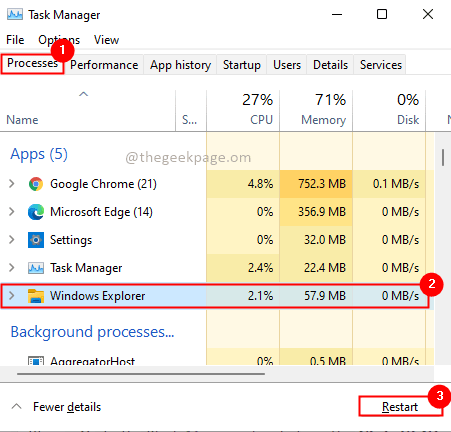
Detta startar om din Windows Explorer och aktivitetsfältet kommer att blekna och dyka upp igen inom några sekunder. Försök att klicka på aktivitetsfältet och kontrollera om problemet är löst.
Metod 2: Kör Windows Trouble Shooter
Steg 1: Tryck på Win + R-tangenterna, skriv "ms-inställningar: felsök" och klicka OK.

Steg 2: Välj i felsökningsalternativ Andra felsökare.

Steg 3: Välj Windows Store-appar från den andra sektionen och klicka på Springa knapp.
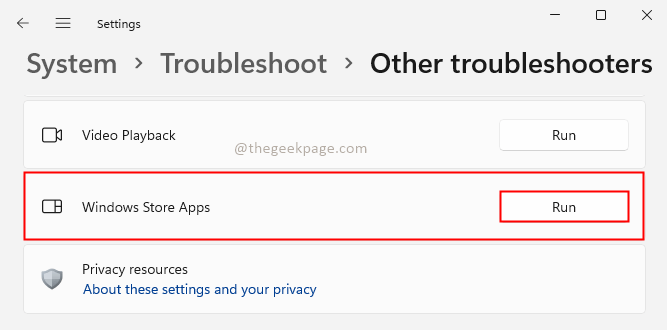
Steg 4: Åtgärda problemen om felsökaren rapporterar några i felsökningsguiden och när det är klart omstart ditt system.
Metod 3: Omregistrera aktivitetsfältet med Powershell
Inkompatibilitet med apparna kan också vara en av anledningarna till problemet med Oklickbar aktivitetsfält. Låt oss därför omregistrera aktivitetsfältet enligt nedan.
Steg 1: Tryck Win+X snabbtangent och klicka på Windows Terminal (admin) alternativ. Klick Ja i användarkontokontroll (UAC) popup.
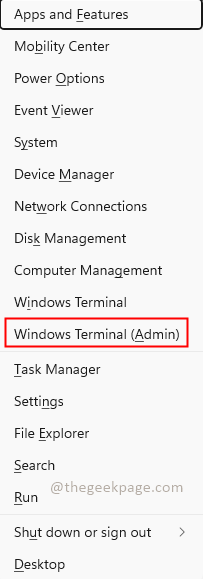
Steg 2: Utför kommandot nedan
Get-AppXPackage -AllUsers | Föreach {Add-AppxPackage -DisableDevelopmentMode -Register “$($_.InstallLocation)\AppXManifest.xml”}

Steg 3: När kommandot har utförts, omstart ditt system.
Metod 4: Kör DISM för att återställa systemets hälsa
Steg 1: Klicka på Start och sök cmd. I resultaten högerklickar du på Kommandotolken välj sedan alternativ Kör som administratör. Klick Ja i användarkontokontroll (UAC) popup.
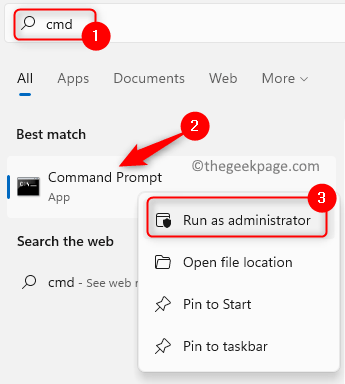
Steg 2: Kör kommandot nedan kommer det att ta några minuter att bearbeta.
dism.exe /Online /Cleanup-image /Restorehealth

Steg 3: När kommandot har bearbetats, omstart systemet.
Metod 5: Kontrollera grafikdrivrutinen
Ibland om dina bildskärmsdrivrutiner eller grafikdrivrutiner är föråldrade, kan det göra att aktivitetsfältet slutar fungera. Därmed fixera dina förare eller uppdatering grafikdrivrutiner och kontrollera sedan om problemet med oklickbara aktivitetsfält är löst.
Metod 6: Sök efter virus- och skadlig programvara på Windows
Om ditt system är infekterat med virus och skadlig programvara börjar Windows fungera konstigt. Så det kan finnas en möjlighet för aktivitetsfältsproblem. Därför måste du Skanna ditt system. För att göra detta kan du använda Windows inbyggda antivirusprogram som heter Windows Defender. Utöver detta är det också ett bra alternativ att använda antivirusprogram från tredje part som AVG, BitDefender, etc.
Utför alltid en scanning fullständig genomsökning på alla enheter av ditt system. Om du hittar något virus avlägsna dem enligt förslaget från antivirusprogrammet.
Steg 1: Skriv Windows säkerhet i sökfältet och klicka på Öppen.

Steg 2: Klicka på Virus- och hotskydd. Klicka sedan på Skanna alternativ
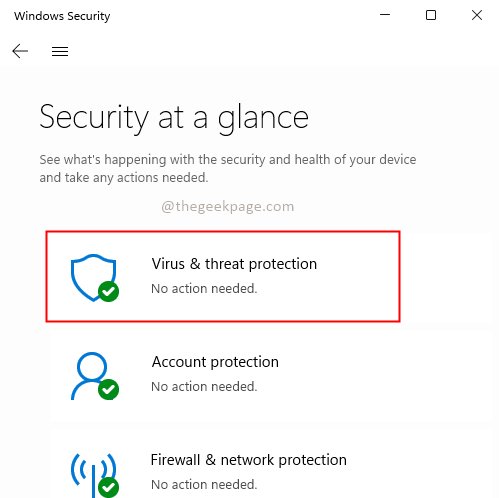
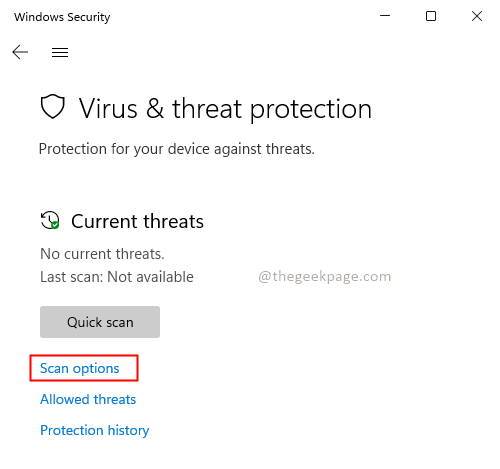
Steg 3: Välj Ffull scan och tryck på Skanna nu knapp.

Metod 7: Byt eller skapa ett nytt användarkonto
Prova att använda ett annat användarkonto och kontrollera om aktivitetsfältet är klickbart i det. Du kan också prova skapa ett nytt användarkonto och kontrollera om aktivitetsfältet fungerar som förväntat.
Jag är säker på att en av ovanstående lösningar skulle ha löst problemet. Tack för att du läser den här artikeln.


